Animuojant tekstą projektams galima suteikti dinamiškumo ir patrauklumo. Šioje pamokoje apžvelgsime pirmuosius teksto kūrimo ir animacijos "Adobe After Effects " programoje žingsnius. Sužinosite, kaip naudoti raktinius kadrus, kad tekstas judėtų iš kairės į dešinę, ir taikyti įvairias interpoliavimo parinktis. Pradėkime ir atgaivinkime savo tekstą!
Pagrindiniai dalykai
- Raktiniai kadrai yra labai svarbūs animacijai programoje "After Effects".
- Teksto padėtį galite reguliuoti naudodami X ir Y ašis.
- Skirtingi interpoliavimo metodai gali turėti įtakos animacijos judėjimui.
Žingsnis po žingsnio vadovas
Norėdami išmokti teksto animacijos "After Effects" programoje pagrindų, atlikite šiuos veiksmus:
Pradėkite nuo naujo teksto sukūrimo "After Effects" projekte. Spustelėkite teksto įrankį ir įveskite norimą tekstą. Dabar šį tekstą norime animuoti raktų kadrais. Norėdami tai padaryti, atidžiau pažvelkime į padėties vertes X ir Y ašyse. Esame nuliniame laiko juostos taške. Norėdami nustatyti pirmąjį raktinį kadrą, spustelėkite šalia padėties nustatymo esantį stopkadrą. Dabar pamatysite, kad padėties plokštumoje sukurtas pirmasis raktinis kadras. Taip išsaugoma informacija apie jūsų teksto padėtį šiuo laiko momentu.
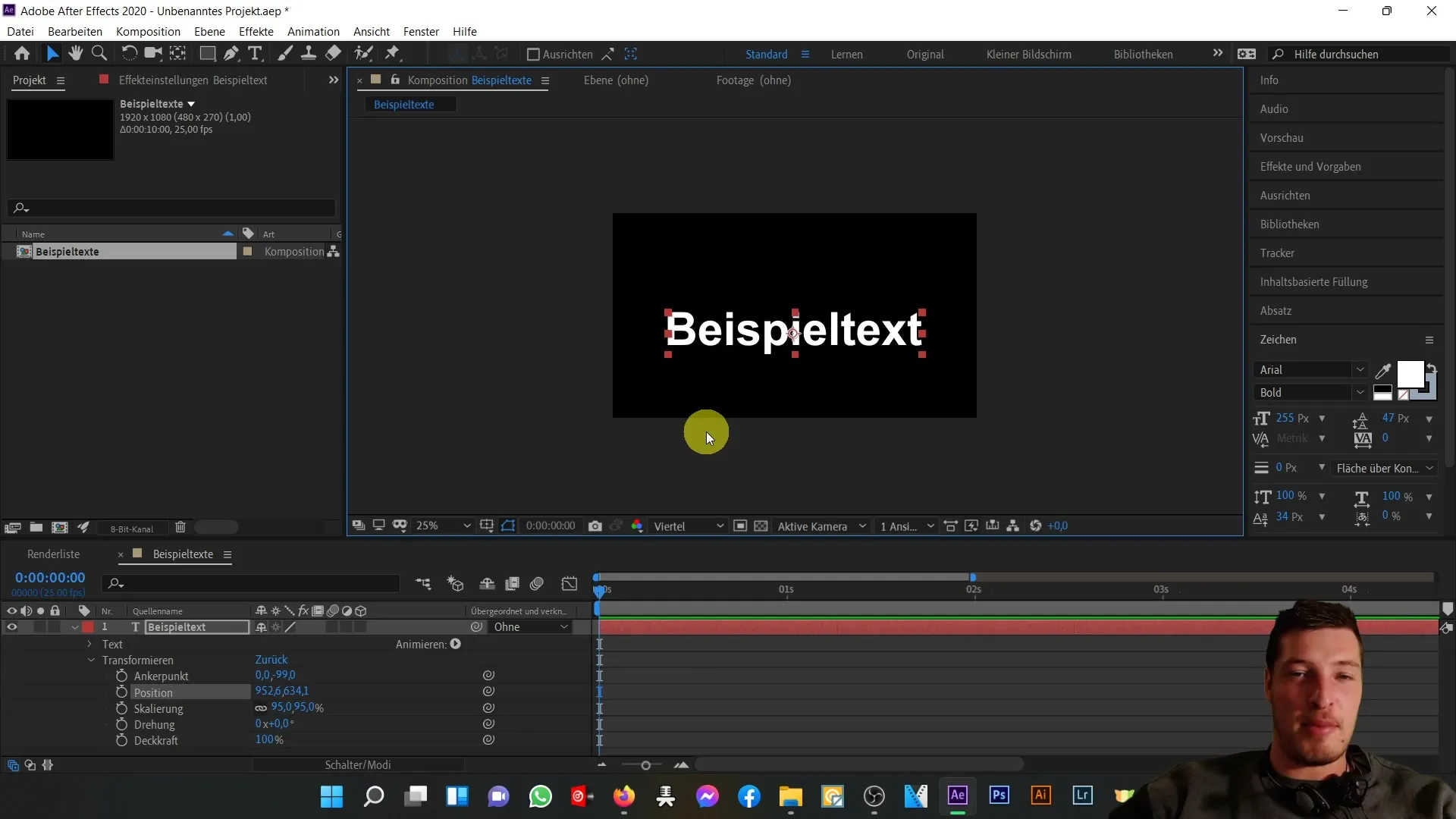
Dabar peršokime į priekį, kad laikas būtų 2 sekundės. Čia nustatysite padėtį x ašyje. Perkelkite tekstą į dešinę; pastebėsite, kad automatiškai sukurtas naujas raktinis kadras. Peržiūros lange galite matyti, kokį atstumą tekstas nueina per tam tikrą laiką. Norėdami patikrinti animaciją, ką nors ištraukite ir perkelkite laiko juostą į raktinio kadro pabaigą. Paspauskite tarpo klavišą, kad pamatytumėte judančią animaciją. Dabar tekstas juda tiesiškai iš kairės į dešinę.
Mūsų pavyzdžio teksto pradžioje X reikšmė yra 952, o Y reikšmė - 634. Y reikšmė išlieka tokia pati, o X reikšmė padidėja iki 1864. Dabar apibrėžėme pagrindinį judėjimą iš kairės į dešinę.
Kitame žingsnyje noriu animaciją padaryti šiek tiek įdomesnę. Pradžioje tekstas turėtų būti kairėje pusėje už kompozicijos ribų, tada gana greitai įskristi, sulėtėti ir vėl greitai išnykti į dešinę už vaizdo srities ribų. Kad tai pasiektumėte, pasirinkite du raktinius kadrus ir juos pašalinkite. Pamatysite, kad dabar animacijos nėra, o padėtis grįžta į dabartinę reikšmę. Dar kartą spustelėkite X reikšmę ir pele perkelkite ją į kairę, kad ji atsidurtų už vaizdo srities ribų. Dabar dar kartą spustelėkite laikmatį, kad nustatytumėte kitą raktinį kadrą.
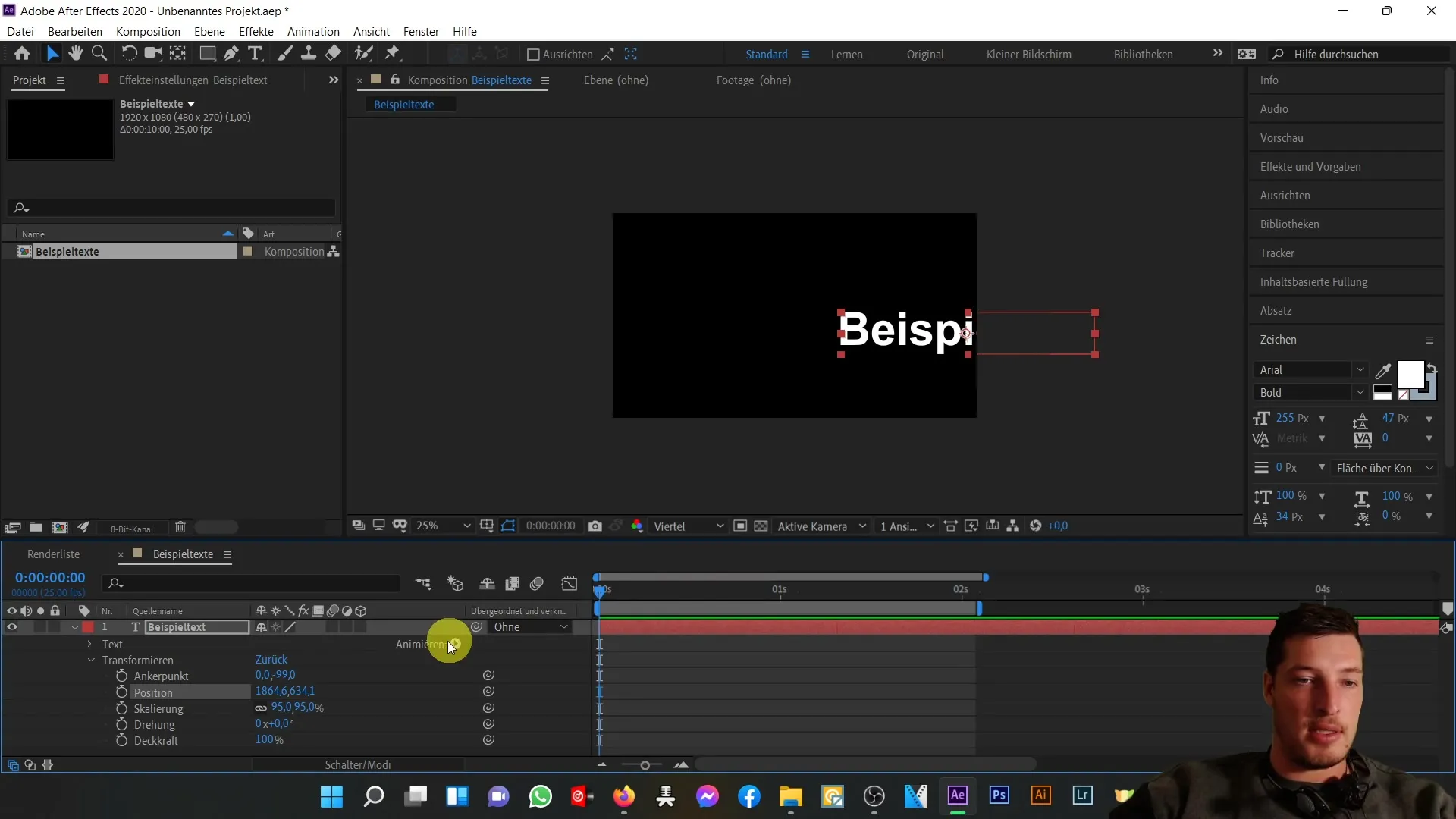
Dabar eikite maždaug 10 kadrų toliau laiko juostoje. Čia galite stebėti, kaip tekstas perkeliamas atgal į vaizdo sritį. Palikite tekstą ten sekundę, o tada labai lėtai perkelkite jį į dešinę - taip automatiškai bus įjungtas kitas raktinis kadras. Norėdami užbaigti animaciją, vėl pasistumkite į priekį maždaug 10 kadrų ir dabar palikite vaizdo sritį visiškai dešinėje. Jei viską atlikote teisingai, dabar galite paleisti animaciją.
Gali būti, kad animacija atrodys ne tokia tiesinė ir rodys savotišką "atšokimo atgal" efektą. Taip yra dėl interpoliacijos, kurią "After Effects" naudoja tarp raktų kadrų. Jei norite, galite tai pakoreguoti. Dešiniuoju pelės klavišu spustelėkite raktinį kadrą, pasirinkite "Keyframe interpolation" (raktinių kadrų interpoliavimas) ir nustatykite erdvinę interpoliaciją iš "Bézier" į "linear" (linijinė). Tai galite padaryti abiem raktiniams kadrams, kad užtikrintumėte standų perėjimą.
Kad geriau suprastumėte skirtumą tarp "Bézier" ir "linijinio", sukurkite tam tikrą trikampio animaciją. Masteliuokite tekstą ir perkelkite jį į kairę apačią, į nulinio taško padėtį. Eikite maždaug į animacijos centrą, šiek tiek perkelkite jį į viršutinį dešinįjį kampą, tada 2 sekundėms nustatykite padėtį į apatinį dešinįjį kampą. Rezultate matysite Bézier interpoliaciją. Kita vertus, jei perjungsite į linijinę, nematysite jokių kreivių, o tik standų perėjimą iš vieno taško į kitą.
Tai buvo svarbiausi teksto animacijos "After Effects" programoje pagrindai. Kitame skyriuje redaguosime tolesnius parametrus ir animuosime atskiras mūsų teksto savybes.
Apibendrinimas
Šioje pamokoje sužinojote, kaip "After Effects" programoje naudoti raktų kadrus, kad sukurtumėte sklandžią teksto animaciją. Supratimas apie padėtį, laiką ir interpoliaciją padės jums pasiekti vizualiai patrauklių rezultatų.
Dažniausiai užduodami klausimai
Kaip "After Effects" programoje pridėti raktinius kadrus? Spustelėkite šalia norimos savybės esantį stabdiklį, kad nustatytumėte raktinį kadrą.
Kas yra interpoliavimo metodai ir kaip jie veikia mano animaciją? Interpoliavimo metodai nustato, kaip vyksta judėjimas tarp raktinių kadrų; jie gali būti linijiniai arba Bézier, o tai turi įtakos judėjimo progresijai.
Ar galiu reguliuoti savo raktinių kadrų trukmę? Taip, keisdami raktinių kadrų padėtį laiko juostoje, galite keisti animacijos trukmę, taigi ir laiką.


